一键升级win10最新系统推荐
一个优秀的产品都是会进行更新维护的,win7系统可谓是一个非常优秀的电脑操作系统,现在微软发布了最新的win10操作系统,以后将会停止对win7系统的技术支持,升级到win10是非常有必要的,接下来给大家分享一键升级win10系统的方法。
升级win10的方法有很多种,可以用U盘重装,或系统更新升级等,一些升级方法可能不适用于比较小白的用户,最简单的就是一键升级win10,小白用户也能自己手动操作,小编给大家简单介绍一下操作步骤。
一键升级win10方法:
1.下载小白一键重装系统工具:下载链接:点击下载
2.运行下载的小白软件,默认打开一键装机点击系统重装。
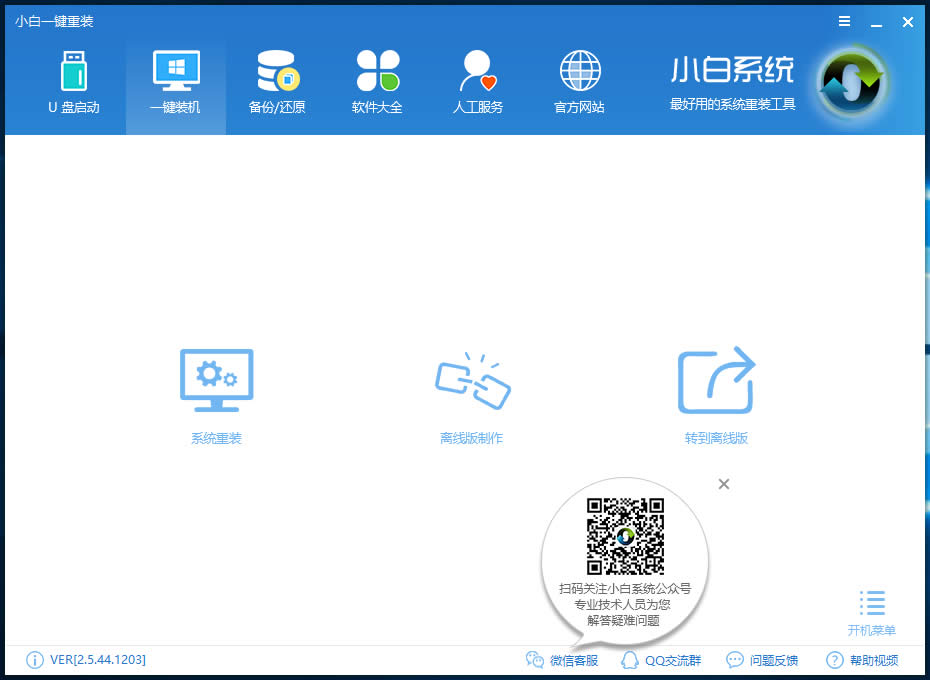
升级win10系统图解详情-1
3.首先会对电脑的环境进行检测,检测完成后点击下一步选择系统重装,这里选择win10系统,之后点击下一步
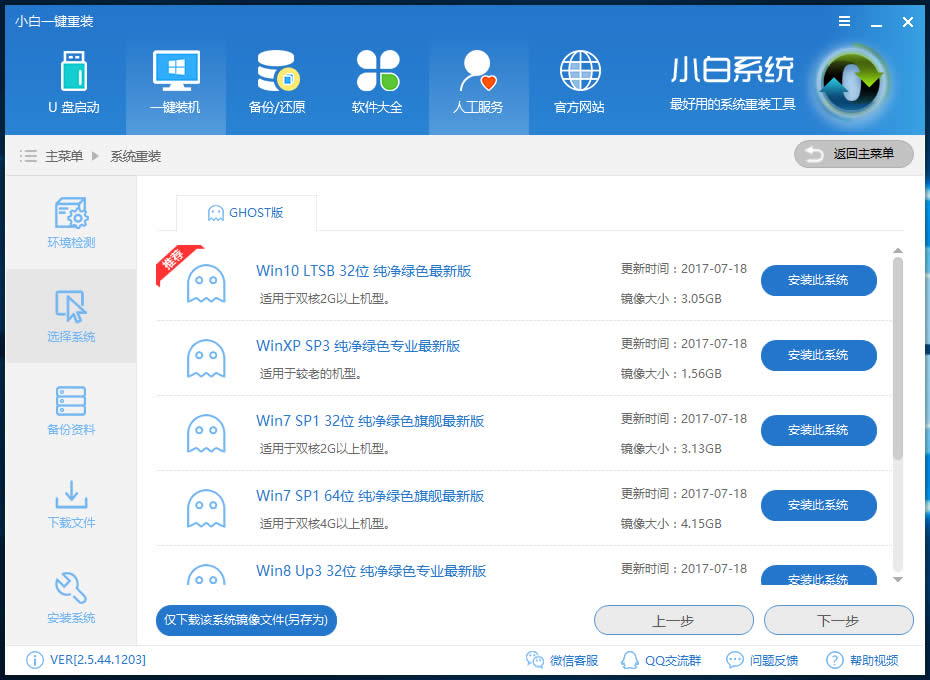
升级win10系统图解详情-2
4.可以选择是否备份电脑的资料,大家根据自己的实际情况选择是否备份了,之后会下载win10系统镜像文件。
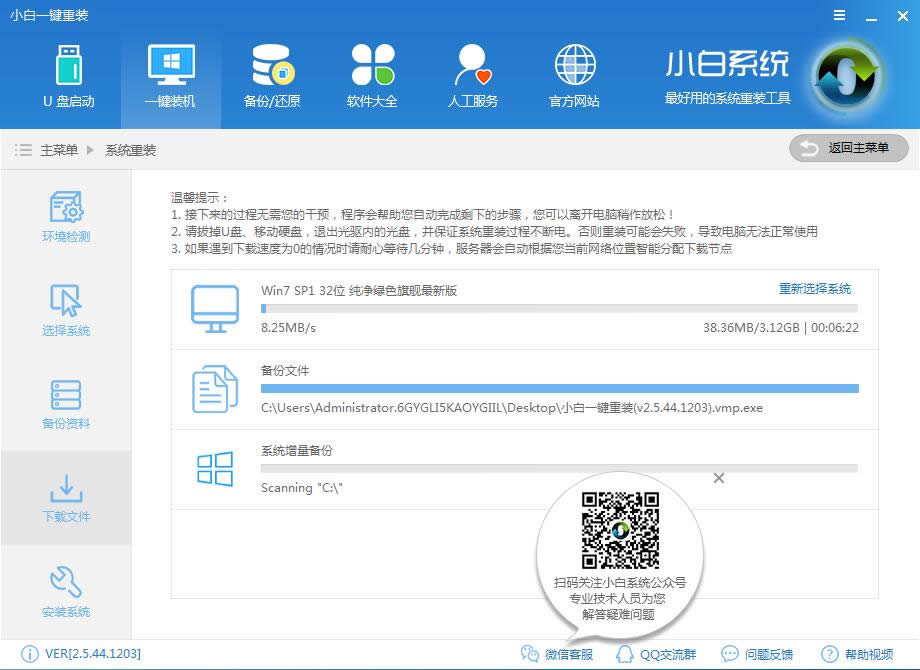
一键升级图解详情-3
5.下载完成后会对系统进行一些配置,当所有步骤完成后提示重启电脑。点击重启进入下一步。
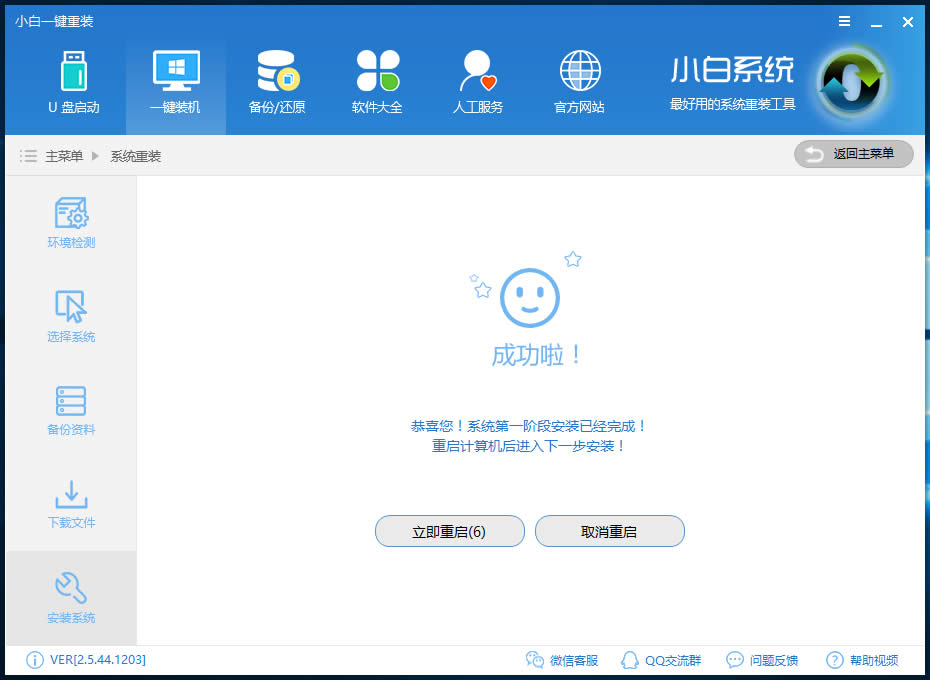
一键升级win10图解详情-4
6.重启后开机会有开机菜单选择,如下图选择Windows PE 64位

升级win10图解详情-5
7.系统开始还原,这个步骤完成后进入win10系统安装配置阶段。
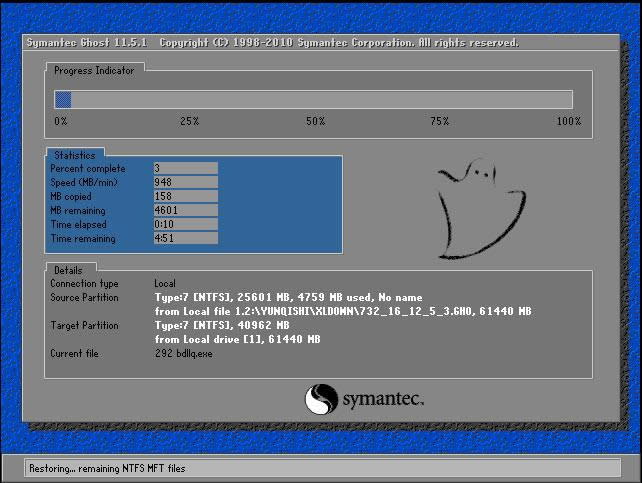
升级win10系统图解详情-6
8.进入系统部署界面,这里会安装驱动等设置。
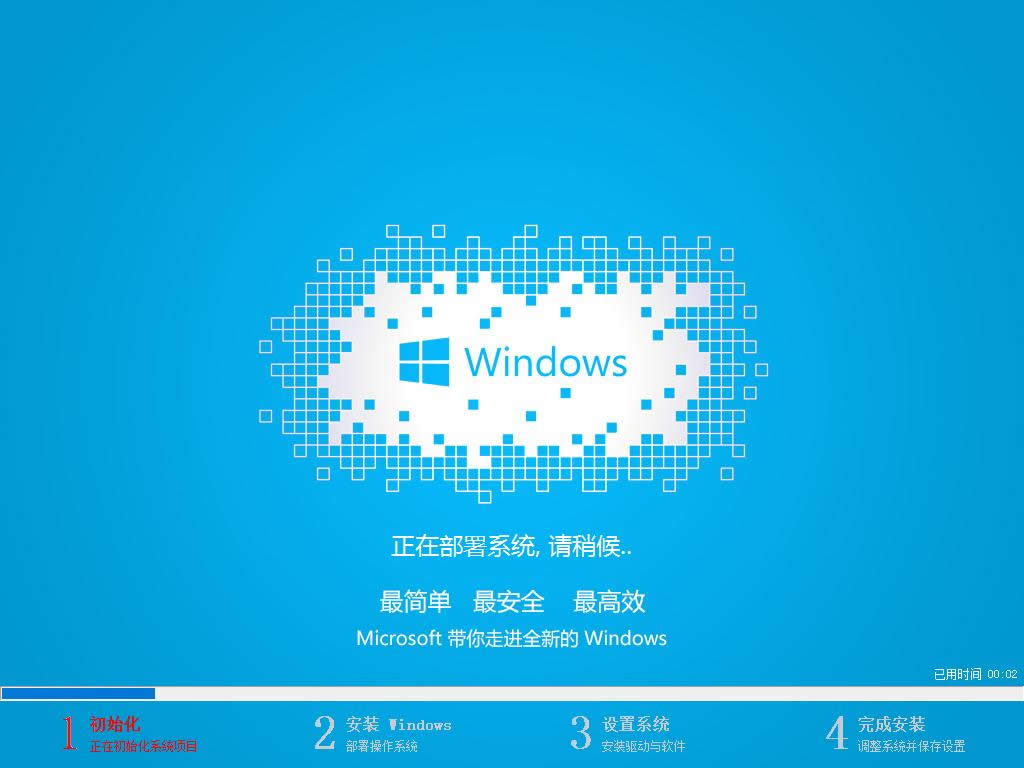
一键升级win10图解详情-7
9.进入到系统桌面后一键升级win10系统完成。
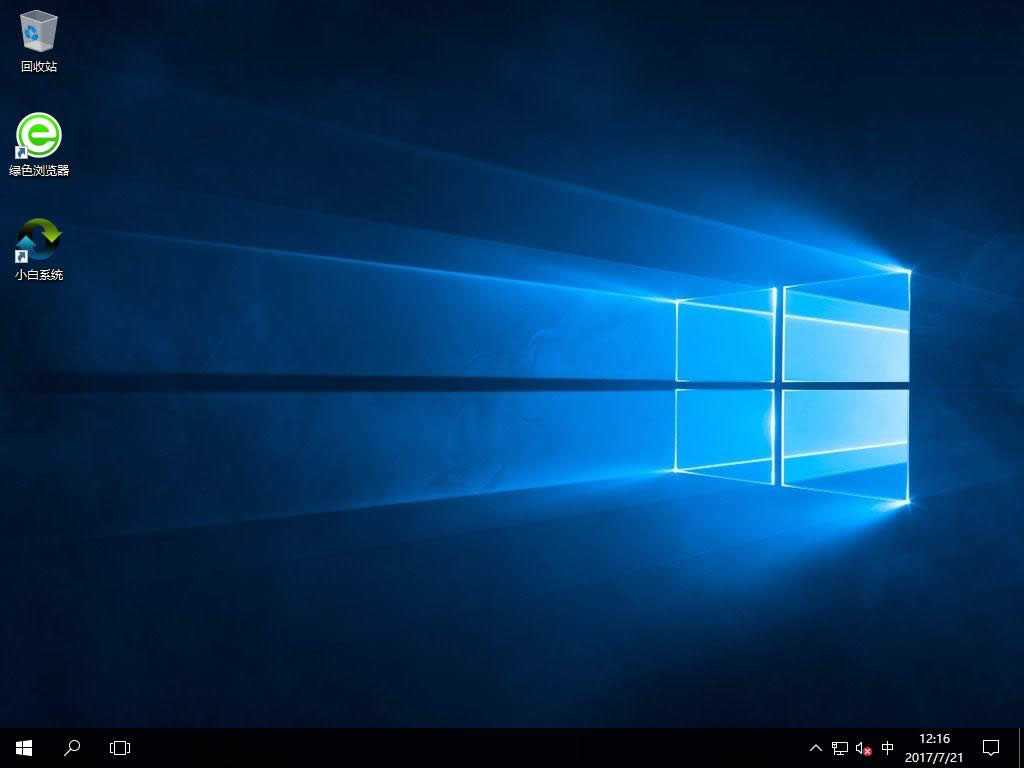
一键升级win10图解详情-8
注意:上面的升级方法是通过重装win10完成的,重装会清空C盘,大家有资料注意备份,当然除了这个一键升级win10方法也可以用其他的方法,这里小编就不多说其他的了,有需要可以在本站查阅相关的教程。